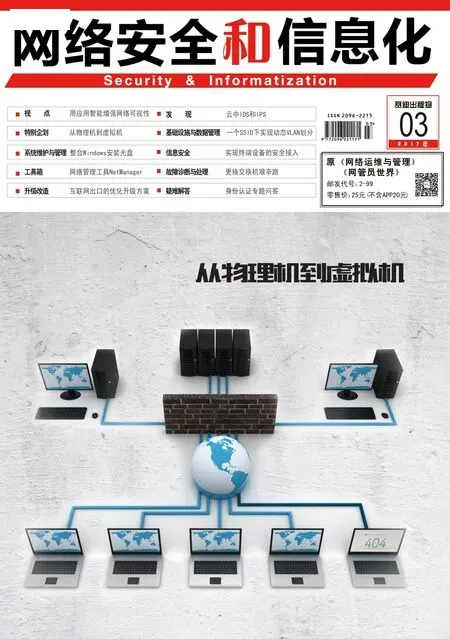硬盤基礎管理及鏡像設置
請點擊至[Services]頁面,在此請將iSCSI Target Server點 擊[Enable]超連接來啟動,如果您想讓它后續的文件文件夾可以分享到Windows的網絡芳鄰,也可以一并將SMB/CFS server也啟動。
接著可以隨時檢查網卡的設置是否正確,必要時還可以直接在此修改。請點擊至[System]頁面然后點擊左方的[Network Setup]超連接,將會開啟[Network Configuration]的頁面,在此您可以隨時修改完整的主機名以及DNS與網關地址,如果需要修改IP則可以在下方對于所要修改的網 絡 卡(例 如 :eth0)點 擊[Configure]超連接即可。

圖3 硬盤鏡像設置后頁面
接下來讓我們來看看有關于磁盤數組(RAID)的設置部分。請點擊至[Volumes]頁面中,在此我們可以看到安裝時所創建的RAID 5的磁盤數組,請點擊[View members]超連接來查看磁盤的成員有哪一些。
若是依照本文教學的實作結果,將可以看見它出現了三顆屬于這個RAID 5磁盤數組的硬盤,從這里也可以檢視到哪一顆硬盤是否沒有在啟用中(Active),或者是哪一顆硬盤目前是作為熱備(Spare)使用的。
接下來筆者要示范的是如何在這個管理頁面中,來創建一個全新屬于RAID 1的磁盤數組。
首先我們必須為準備好的兩顆尚未切割的硬盤創建屬于磁盤數組成員(RAID array member)的磁盤組類型。
設置好起始與結束的磁柱編號之后點擊[Create]按鈕即可。請重復上述操作來設置第二顆尚未分區的硬盤。
完成RAID磁盤組類型的創建之后,緊接著請點擊位在又方的[Software RAID]超連接。在[Create a new RAID array]區域中,請先設置好所要創建的磁盤數組類型為 RAID 1(mirrored),然后將下方的兩顆規劃好的硬盤都選取。點擊[Add array]按鈕即可。如圖3所示便是完成兩顆硬盤鏡像(RAID 1)設置后的結果頁面。還可在此隨時選擇刪除它或檢視其成員運作狀態。